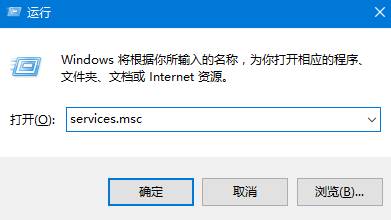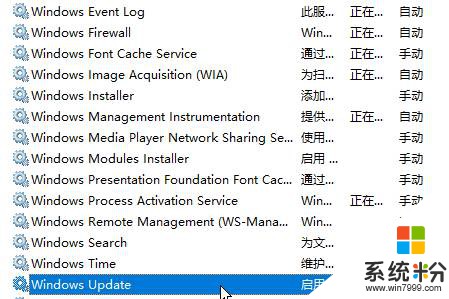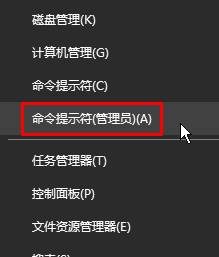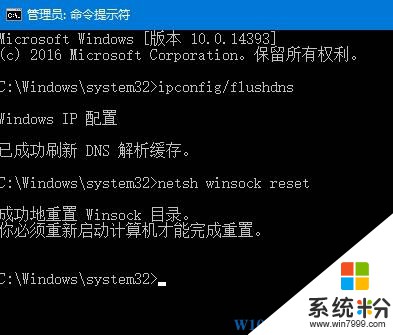win10 商店打不開提示:0x8000ffff 的解決方法!
時間:2017-04-06 來源:互聯網 瀏覽量:
在win10係統中一般使用微軟賬戶的用戶都會從商店中下載應用。最近有用戶反應應用商店打不開的情況,顯示錯誤代碼:0x8000ffff 該怎麼辦?遇到這樣的情況一般是由於應用商店或網絡問題導致,下麵小編給大家分享下解決方法。
步驟一:商店問題
1、按下【Win+R】打開運行,輸入 Services.msc 點擊確定打開服務;
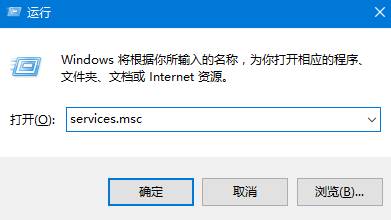
2、在服務界麵確保:Windows Update 、 Windows Firewall 、 Windows Store Service (WSService) 、 Windows License Manager Service 、 Network Connection Broke 服務都處於運行(啟動)狀態,若發現有未啟動的將其啟動一般即可解決問題。
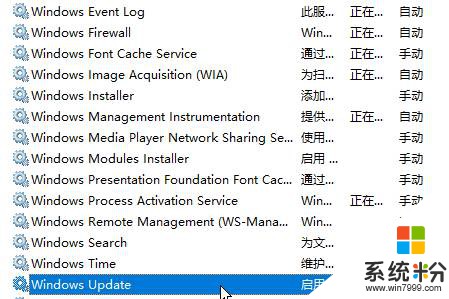
步驟二:網絡問題
1、按下【Win+X】,在彈出的菜單中點擊“命令提示符(管理員)”;
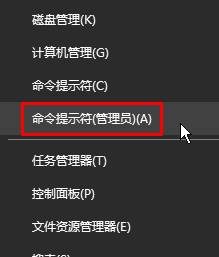
2、輸入:ipconfig/flushdns 按下回車鍵;

3、接著輸入:netsh winsock reset 按下回車鍵;
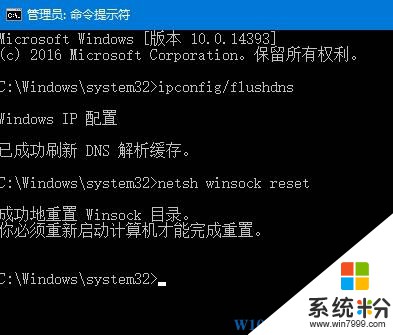
4、重啟一次計算機查看是否可以正常打開商店,如果無法打開將 DNS地址改為【首選地址】:114.114.114.114,【備用地址】:114.114.115.115 即可。
以上就是商店打不開提示:0x8000ffff的處理方法!